サイクロンセパレータ練習 1 - 流体ドメインの抽出
流体ドメインの抽出とは、流体を取り囲む閉じたジオメトリ領域を作成することです。
1. > の順にクリックして、FlowAnalysisModels フォルダに移動します。「OK」をクリックします。
2. > の順にクリックします。
3. 「ファイルを開く」(File Open) ダイアログボックスで、cyclone_assembly フォルダをブラウズして cyclone_4.asm を選択します。「開く」(Open) をクリックします。
4. グラフィックツールバーの  をクリックして、スタイル要素を表示します。
をクリックして、スタイル要素を表示します。 「シェード」(Shading)、または
「シェード」(Shading)、または  「エッジ付きシェード」(Shading with Edges) を選択します。
「エッジ付きシェード」(Shading with Edges) を選択します。
 をクリックして、スタイル要素を表示します。
をクリックして、スタイル要素を表示します。 「シェード」(Shading)、または
「シェード」(Shading)、または  「エッジ付きシェード」(Shading with Edges) を選択します。
「エッジ付きシェード」(Shading with Edges) を選択します。5. 「アプリケーション」(Applications) タブをクリックします。
6.  「Flow Analysis」をクリックします。「Flow Analysis」タブが開きます。
「Flow Analysis」をクリックします。「Flow Analysis」タブが開きます。
 「Flow Analysis」をクリックします。「Flow Analysis」タブが開きます。
「Flow Analysis」をクリックします。「Flow Analysis」タブが開きます。7.  「新規プロジェクト」(New Project) をクリックします。「新規プロジェクト」(New Project) ダイアログボックスが開きます。プロジェクトの名前を入力し、「OK」をクリックします。
「新規プロジェクト」(New Project) をクリックします。「新規プロジェクト」(New Project) ダイアログボックスが開きます。プロジェクトの名前を入力し、「OK」をクリックします。
 「新規プロジェクト」(New Project) をクリックします。「新規プロジェクト」(New Project) ダイアログボックスが開きます。プロジェクトの名前を入力し、「OK」をクリックします。
「新規プロジェクト」(New Project) をクリックします。「新規プロジェクト」(New Project) ダイアログボックスが開きます。プロジェクトの名前を入力し、「OK」をクリックします。8.  「流体ドメインを作成」(Create Fluid Domain) をクリックします。「流体ドメインの作成」(Fluid Domain Creation) タブが開きます。
「流体ドメインを作成」(Create Fluid Domain) をクリックします。「流体ドメインの作成」(Fluid Domain Creation) タブが開きます。
 「流体ドメインを作成」(Create Fluid Domain) をクリックします。「流体ドメインの作成」(Fluid Domain Creation) タブが開きます。
「流体ドメインを作成」(Create Fluid Domain) をクリックします。「流体ドメインの作成」(Fluid Domain Creation) タブが開きます。9. 「開口」(Openings) タブをクリックします。
10. 「フェース」(Faces) ボックスをクリックします。「サーフェスセット」(Surface Sets) ダイアログボックスが開きます。次に示すように、2 つのサーフェスが選択されています。
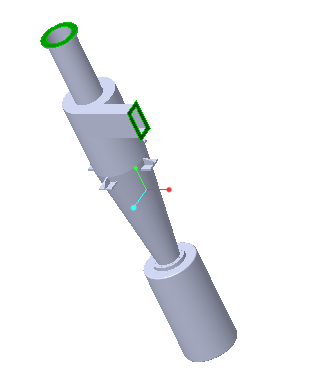
シミュレーションのドメインの追加
1. 「流体ドメインの作成」(Fluid Domain Creation) タブで、「シミュレーションに追加」(Add to Simulation) を選択します。
2.  をクリックして、流体ドメインを作成します。モデルツリーに CYCLONE_4_FLUID_1.PRT が表示され、「ドメイン」(Domains) の下に CYCLONE_4_FLUID_1:Body 1 が追加されます。
をクリックして、流体ドメインを作成します。モデルツリーに CYCLONE_4_FLUID_1.PRT が表示され、「ドメイン」(Domains) の下に CYCLONE_4_FLUID_1:Body 1 が追加されます。
 をクリックして、流体ドメインを作成します。モデルツリーに CYCLONE_4_FLUID_1.PRT が表示され、「ドメイン」(Domains) の下に CYCLONE_4_FLUID_1:Body 1 が追加されます。
をクリックして、流体ドメインを作成します。モデルツリーに CYCLONE_4_FLUID_1.PRT が表示され、「ドメイン」(Domains) の下に CYCLONE_4_FLUID_1:Body 1 が追加されます。3. 境界条件 BC_00001 および BC_00002 が自動的に作成され、Flow Analysis ツリーの > の下に表示されます。Flow Analysis ツリーの > > の下に CYCLONE_4_FLUID_1:Body 1 が表示されます。
 「開く」(Open)
「開く」(Open)